Содержание
- 1 Немного теории
- 2 Что влияет на температуру
- 3 Особенность
- 4 Нормальная температура процессора AMD
- 5 Нормальная температура процессора i3
- 6 Нормальная температура процессора i5
- 7 Нормальная температура процессора i7
- 8 Нормальная температура процессора в играх
- 9 Нормальная температура процессора в ноутбуке
- 10 Вывод
- 11 Какая температура процессора считается нормальной для ноутбука?
- 12 Последствия перегревания
- 13 Делаем температурный режим оптимальным
- 14 Какая же оптимальная температура ЦП для ноутбука?
- 15 Что происходит после перегревания?
- 16 Как настроить температуру процессора ноутбука?
Вы знаете, какая температура процессора в вашем ПК? В среднем она составляет 45 °C в ждущем режиме и 70 °C во время работы. Ее значение во многом зависит от архитектуры CPU. Рассмотрим подробнее какая нормальная температура процессора ноутбука.
Содержание
Немного теории
Температура зависит от:
- Производителя;
- Тактовой частоты процессора;
- Числа запущенных и работающих в данный момент времени программ.
Каждый процессор обладает оптимальной температурой. Чтобы дальше разобраться с этим вопросом рассмотрим некоторые определения:
- Нормальная температура процессора в простое. Режим включенного ПК без открытых окон и приложений. Включили компьютер и не производите никаких действий;
- Нормальная температура. Интенсивное использование устройства (игры, видеомонтаж, работающие программы);
- Максимальная безопасная для работы.
Современные процессоры самостоятельно понижают температуру при ее достижении 90-100 градусов. При дальнейшем повышении процессор отключится.
Что влияет на температуру
Рассмотрим распространенные причины:
- Высохла термопаста. Используется для отвода тепла. Когда она высохнет, не сможет эффективно отводить тепло;
- Пыль. Подробнее смотрите в статье: «Ноутбук греется и зависает»;
- Неисправный кулер;
- ПК не должен находится в закрытом пространстве.
Особенность
Нормальная температура процессора AMD
Показатель не должен превышать девяносто градусов.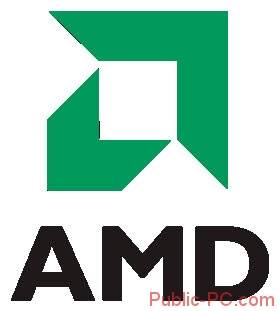
Нормальная температура процессора i3
Самые дешевые CPU от Intel не потребляют много энергии.
- Нормальная температура процессора без нагрузки не превышает 45 °C;
- Рабочий режим — 60;
- Максимальная — 85°C. При достижении критического значения CPU перейдет в режим работы на пониженных частотах, чтобы избавиться от перегрева.
Нормальная температура процессора i5
Более мощные процессоры имеют схожие показатели. Только в режиме простоя рекомендованное значение 40 °C (оптимизация нагрузки у них лучше). Для отдельных моделей нормальное значение — 80 °C.
Нормальная температура процессора i7
Значения практически не отличаются от рассмотренных выше. В Некоторых моделях критическое значение доходит до 90-95 градусов.
Нормальная температура процессора в играх
Для игровых ПК используются CPU семейств Core и AMD Ryzen.
Нормальная температура процессора в ноутбуке
Рекомендую самостоятельно узнать температуру. Ознакомьтесь с документацией о продукте или перейдите на официальный сайт производителя: Intel или AMD Например, в моем случае для CPU i5-6200U максимальное значение составляет 100°C: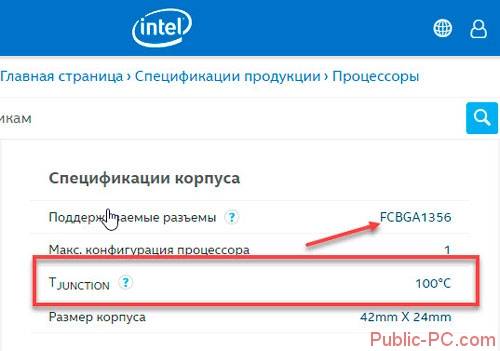

Измеряйте температуру собственного CPU, сверяйте ее со значениями, полученными на официальном сайте. Подробнее смотрите в статье: «Тестируем CPU».
Вывод
Мы рассмотрели, какая нормальная температура процессора на ноуте. Любой CPU может перегреться. Поэтому используйте хорошее охлаждение. Покупая CPU Core i5/7 приобретите дополнительно качественный кулер.
Сложность состоит в том, что нет значения, которое было бы оптимальным для всех процессоров. У каждого производителя ноутбуков и ЦПУ цифры отличаются. Лучше всего ознакомиться с документацией, которая прилагается к Вашей модели.
Какая температура процессора считается нормальной для ноутбука?
Я проанализировал немало информации и пришел к выводу, что допустимый диапазон температуры составляет 40-70 градусов Цельсия для обработчиков процессов АМД и Интел. Но это не значит, что при повышении хотя бы на 1 градус случится следующее:
Разработчики современных микрочипов указывают значение предельной температуры, но предполагается наличие запаса в 20-30 градусов. К примеру, для ЦПУ i7 максимальное значение составляет 110°C. Даже если Вы следите за ситуацией с помощью специальных приложений, о которых я подробно рассказывал в этой статье, нужно отбрасывать от показанных значений 10-15°C.
Стоит учитывать, что в играх нагрузка на систему существенно увеличивается, что приводит к повышенному выделению тепла чипами графического адаптера и основного чипсета.
Геймерам стоит особое внимание уделять эффективному охлаждению ноутбука. Если в процессе активного пользования происходит выключение компьютера, значит срабатывает самозащита. В моей практике был случай, когда после разборки и чистки лэптопа забыли подключить кулер. Попытки запуска системы оканчивались провалом. Так вот знайте, если происходит нечто подобное, необходимо прислушаться, работает ли внутренний вентилятор.
Последствия перегревания
При существенной нагрузке температура может колебаться от 40 до 80 градусов. Это вполне нормально для процессора. Если же у Вас она выше, то могут проявляться следующие симптомы:
- Компьютер начинает работать медленно;
- Система самостоятельно перезагружается (да здравствует термозащита!);
- ПК может выключиться. В худшем случае, он уже не запустится…
Чтобы ничего подобного с Вами не произошло, следует не только следить за температурой, но и проводить профилактические работы. Звучит серьезно? На самом деле, всё очень просто.
Делаем температурный режим оптимальным
Сейчас я расскажу о простых способах, которые помогут охладить Ваш ноутбук. Возможно, я не открою Америку, но кому-то данные советы обязательно пригодятся.
- В первую очередь, необходимо правильно организовать рабочее место. К примеру, у меня был ноутбук HP Pavilion g6, у которого вентиляционные отверстия располагались слева. Когда я ставил устройство на стол, то ПК был близко расположен к стене, что мешало циркуляции воздуха и негативно сказывалось на охлаждении. Другие модели могут иметь заднее размещение данных отверстий. Стоит учитывать этот момент. Также, желательно не подкладывать под устройство ворсистые ткани.
- Проверяем работоспособность вентиляторов, количество оборотов при нагрузке с помощью специального софта (скачать можно здесь). При необходимости выполняем чистку или замену кулера на боле эффективный.
Если система активного охлаждения издает странные звуки (стучит, щелкает и т.д.), скорее всего проблема в подшипниках. Их можно заменить или смазать.
Я пользовался разными лэптопами, но только в моделях компании Asus увидел достойное охладительное устройство с интеллектуальным охлаждением. То есть, в зависимости от нагрузки, специальная утилита регулировала обороты кулера. Это существенно снижало расход ресурсов батареи и была обеспечена нормальная рабочая температура у процессора ноутбука.
А вот компания Lenovo зачастую ставит на свои бюджетные модели не очень качественные вентиляторы. Если заметили, что градусы резко повышаются при подаче нагрузки (запуск игры, просмотр видео высокого разрешения) и проблема не в пыли, то следует приобрести более производительный кулер.
- Выполняем очистку. Периодически мне приходилось ужасаться от увиденного во время разборки ноутбуков. На следующем снимке показана не самая запущенная ситуация:
О каком отводе тепла может идти речь, если внутри ПК начинают селиться насекомые, собирается куча пыли, волос, хлебных крошек и прочего мусора?
Так вот, чистку следует проводить ежегодно. Можно даже два раза в год. Всё зависит от условий эксплуатации. Если ПК используется на пыльном складе, то следует чаще его «пылесосить», чтобы избежать перегревания.
- Меняем термопасту. В одной из предыдущих статей я подробно рассказывал об этой процедуре и её важности. Вот, почитайте.
Меня часто спрашивают, какую пасту лучше выбрать. Советую «Titan» или отечественную «Алсил». Обязательно проверяйте срок годности при покупке.
- Используем специальную подставку. Иногда поднятие задней части устройства помогает улучшить циркуляцию воздуха. Помните, я говорил о вентиляционных отверстиях. Их ни в коем случае нельзя закрывать. Хорошим решением станет установка подставки с активным охлаждением.
Я использую такую для своего компактного нэтбука Acer, который, увы, неслабо греется при просмотре фильмов.
Теперь Вы знаете, какая нормальная температура процессора ноутбука и р методах снижения, которые реально работают. Может хотите поделиться своим опытом? С нетерпением жду Ваши комментарии.
С уважением, Виктор
Какая нормальная температура процессора ноутбука? Добрый день, друзья. В этой статье мы с вами постараемся рассмотреть этот непростой для многих пользователей вопрос. Также, мы рассмотрим, как более качественно понизить температуру ЦП. На данный вопрос не существует однозначного ответа в связи с различием железа разных моделей ноутбуков. Поэтому, также предлагаю получше рассмотреть инструкцию к модели вашего ноутбука.
Какая же оптимальная температура ЦП для ноутбука?
Многие компьютерные мастера считают допустимым градиент температур ЦП ноутбука от 40, до 80ºС. Имеются в виду процессоры AMD и Intel. Разумеется, данные цифры совсем не означают, что, если температура процессора на пару градусов повысится, он непременно должен выйти из строя.
Производители процессоров предполагают определённый температурный запас примерно от 15 до 30ºС. Например, у процессора i7 эта цифра примерно равна 110 градусов Цельсия. Если вы отслеживаете его температуру специальной программой, вроде программой Speccy, вам нужно убрать от приведённых цифр от 10, до 15 градусов.
Не забываем, что, когда вы играете в игру на ноутбуке, происходит задействование многих его компонентов. За этим следует повышение тепла чипсетов, от основного, до графического. Если вы любите играть в компьютерные игры, вам просто необходимо больше уделять внимание наиболее приемлемому охлаждению.
Когда во время игры ваш ПК вдруг выключается, это значит, что у него включилась самозащита. Иногда доходит до смешного. Пользователь почистит лэптоп, и забывает подключить вентилятор. Без подключенного кулера ноутбук отказывается включаться.
Вывод: — если ваш ноутбук не включается, следует прислушаться, а есть ли звук от работающего кулера? Если нет, срочно его подключаем.
Что происходит после перегревания?
Во время игры градиент температуры процессора возможен 40-80ºС. Мастера данные скачки считают нормальными для ЦП. Но, когда цифры становятся на порядок выше, то может произойти следующее:
- Ноутбук начинает заметно тормозить;
- Windows начинает заново перезагружаться (включается термозащита);
- Компьютер просто выключается. Наихудший вариант, если после этого, он уже отказывается включаться…
Я думаю, вы хотите избежать подобных проблем? В таком случае, вам просто необходимо не просто наблюдать за температурой процессора, но, банально этого не допускать путём профилактических работ. Это не сложно, читаем дальше.
Как настроить температуру процессора ноутбука?
Итак, давайте рассмотрим элементарные методы для охлаждения ноутбуков. Многие из вас ничего нового не узнают, но, часть моих советов определённой аудитории пригодятся.
Оптимизация рабочего места
- Оптимизируем ваше место для работы с ноутбуком. Ноутбук должен стоять именно на столе, ни в коем случае не на кровати, как предпочитают многие девушки (и не только). Что такое кровать? – Это рассадник пыли и пуха. Кулеры компьютера бесперебойно работают, и всасывают всю эту дрянь с вашей любимой кроватки.
- Не забываем про теплоизоляцию. Нужен свободный доступ свежего воздуха. Он должен циркулировать вокруг вашего компьютера. Никаких прослоек в виде одеял или подушек. Вы хотите, чтобы ваш ноутбук работал как можно дольше? Тогда поставьте его на стол!
- Также, следует обратить внимание, с какой стороны вашего ноутбука находится вентиляционная щель. К примеру, если подобное отверстие находится справа, то компьютер желательно подальше отодвинуть от правой стены, для более свободной циркуляции воздуха. Если сзади, то отодвиньте от задней стенки. Кроме этого, под ноутбук нельзя подкладывать никакие ткани, особенно, на которых много ворса.
- Нужно обязательно проверить, в каком состоянии находятся кулеры вашего ПК. Например, сколько они делают оборотов во время нагрузки. Узнать это можно с помощью программы HWmonitor (отличная программа для мониторинга компьютера, рекомендую). Если программа покажет неисправность вентилятора, необходимо будет его почистить, или заменить.
- Также, если со стороны кулера вы слышите непонятные звуки, вроде щелканья или стука, то, возможно, у вас повреждены подшипники. В этом случае их желательно поменять. Иногда, достаточно лишь смазать.
- По словам профессионалов, в нетбуках Asus присутствуют приличные приборы интеллектуального охлаждения. Другими словами, исходя из возникшей нагрузки, программа будет регулировать вращение вентилятора. За счет этого достигается приличная экономия заряда батареи и происходит нормализация температурной работы ЦП.
- По поводу производителя Lenovo можно сказать, что на свои дешевые модели сотрудники компании устанавливают соответствующие кулеры. Если у вас ноутбук именно Lenovo, и вы стали замечать повышение температурного баланса ЦП, рекомендуется заменить его вентилятор на более эффективный.
Очищаем ноутбук
Если пользователь ни разу не проводил очистку своего ноутбука от пыли, то, когда он начнёт её проводить, может впасть в ужас от того, что увидит под корпусом компьютера. На этом скриншоте ситуация не самая ужасная.
Я думаю, вы отлично понимаете, что о нормальной вентиляции ноутбука не может быть речи, если его кулер покрыт толстым слоем волос, шерсти, пуха, пыли, паутины и другого хлама. Весь этот мусор отличный утеплитель процессора!
Очищать компьютер следует не менее раза в год. Лучше два. Это зависит от того, как вы используете ПК. Когда ноутбук находится в запылённом помещении, рекомендуется почаще его очищать, чтобы процессор не находился в перегретом состоянии.
Разумеется, если вы понятия не имеете, как правильно пылесосить ноутбук, обратитесь к специалисту. Этим вы сбережете свои нервы и время, а самое главное, не сломаете ПК.
Смена термопасты
Термопаста находится между кулером и процессором, для предотвращения нагревания последнего. Со временем, она высыхает и стирается. В таком случае, её необходимо поменять. Определяется это опять-таки повышением температуры ЦП. Лучше доверить смену пасты мастеру. Но, если вы решились сделать это сами, рекомендуется выбирать Российскую «Алсил» или зарубежную «Титан».
Подставка для ноутбука
Нужно применять подставку для ноутбука. Данный гаджет поднимает ваш компьютер на 2-5 см. над столом. Между нижней частью компьютера и поверхностью стола образуется воздушная прослойка, которая ещё и циркулирует благодаря встроенным в подставку дополнительным кулерам.
Лучше выбирать подставку с USB соединением с компьютером, чтобы было как можно меньше различных кабелей на столе. При выборе подставки советую почитать о ней отзывы. Но, в среднем подобный прибор опускает температуру процессора на 5-10ºС.
Вывод: — какая нормальная температура процессора ноутбука и какими путями можно её снижать вы теперь знаете. Ещё раз просмотрите ваш компьютер, его инструкцию. Выберите под него приличный стол, подставку. Далее, советую перечитать статью, и вам станет ясно, какие советы больше подходят для вашего ПК! Успехов!
С уважением, Андрей Зимин 15.08.2019
Понравилась статья? Поделитесь с друзьями!
Используемые источники:
- https://public-pc.com/normalnaya-temperatura-protsessora-noutbuka/
- https://it-tehnik.ru/hardware/default-temperatur-cpu-notebook.html
- https://info-kibersant.ru/normalnaya-temperatura-protsessora-noutbuka.html
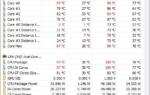 Какая нормальная температура процессора Intel Core i3/i5/i7 и как ее проверить?
Какая нормальная температура процессора Intel Core i3/i5/i7 и как ее проверить? Какая нормальная температура процессора и видеокарты?
Какая нормальная температура процессора и видеокарты? Какая должна быть нормальная температура процессора
Какая должна быть нормальная температура процессора

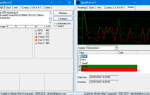 Как узнать температуру процессора в windows 7, 8, 10
Как узнать температуру процессора в windows 7, 8, 10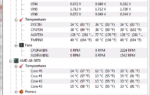 Оптимальная температура процессора. Контроль температуры процессора и видеокарты
Оптимальная температура процессора. Контроль температуры процессора и видеокарты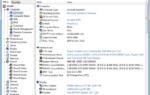 Нормальная рабочая температура процессоров разных производителей
Нормальная рабочая температура процессоров разных производителей Нормальная температура видеокарты: программы для измерения температуры и что делать с перегревом
Нормальная температура видеокарты: программы для измерения температуры и что делать с перегревом